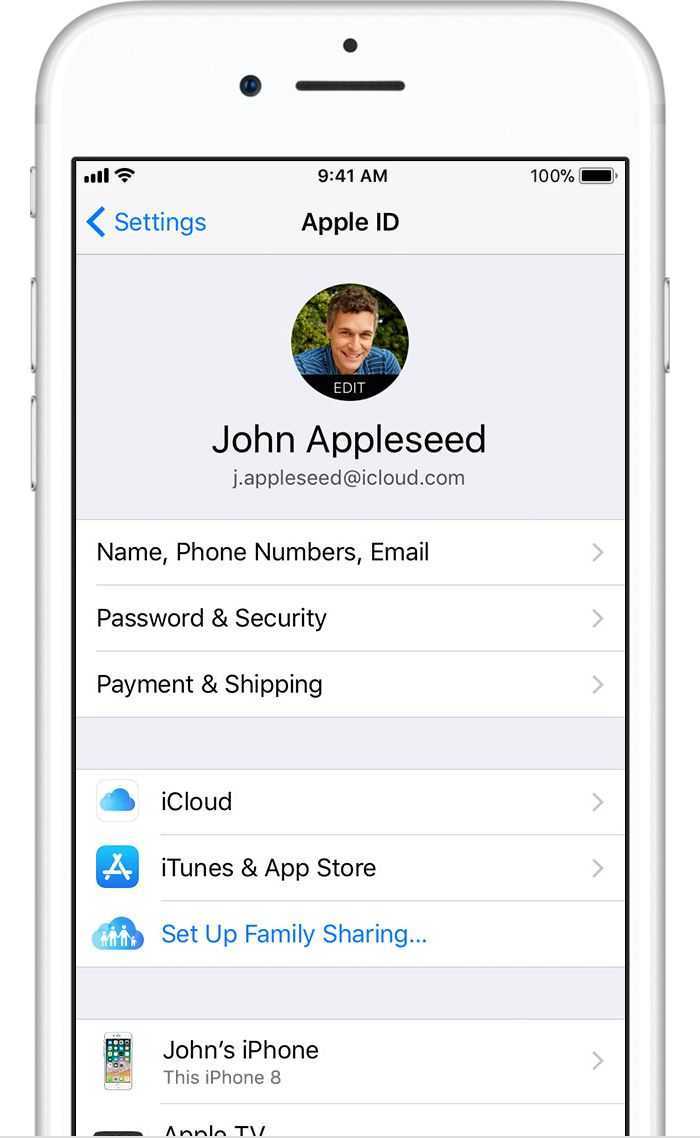Что же делать если Apple ID взломали?!
Во первых вам не нужно идти на поводу у злоумышленников, не нужно никуда переводить деньги.Вам нужно будет попытаться восстановить доступ к учетной записи Apple ID, и почте обычно около формы входа на почту есть кнопка «забыли пароль?» жмите на нее и попытайтесь восстановить доступ к почте при помощи контрольных вопросов либо резервного почтового ящика, после этого пробуйте восстановить доступ к учетке Apple ID, если у вас всё получилось, обязательно замените пароли на более сложные.Если же у вас по каким либо причинам не получилось восстановить доступ к вашей учетной записи Apple ID вам нужно обратиться в службу поддержки Apple, обычно они помогают разблокировать iphone/ipad.
Вы купили или нашли iphone/ipad и не знаете как его отвязать от Apple ID предыдущего владельца
В том случае если вы нашли iphone/ipad, то самый правильный путь, это вернуть утерянный гаджет, представьте себя на месте хозяина, ведь он очень расстроен из-за пропажи дорогостоящего устройства, просто не выключайте iPhone, и хозяин скорей всего позвонит вам чтобы вернуть телефон, в случае с iPad, при подключении к интернету с помощью функции Find My iPhone хозяин попытается связаться с вами, вы увидите сообщение на экране гаджета.Если же вы решите оставить его себе, хочу предостеречь вас о том что полиция сможет вас найти при помощи современных технических достижений, хоть вас скорей всего и не посадят, но проблем будет не мало.В том случае если вы купили заблокированный iPad или iPhone, вам обязательно нужно связаться с предыдущим владельцем гаджета и узнать пароль для входа в iCloud, или попросить выйти из учетной записи Apple ID.Если по каким либо причинам это не возможно, то полноценно использовать гаджет у вас не получится, можно попробовать продать устройство на детали, мастерам которые занимаются ремонтом техники Apple, но хочу предупредить так как не все покупают заблокированные устройства Apple, так как это уголовно наказуемо, а проблем иметь не хочет никто.В YouTube есть огромное количество видео инструкций как обойти Activation Lock, на деле оказываются просто пустышками.Максимум что вы сможете сделать это ввести определенный DNS в настройке Wi-Fi, с помощью которого вы сможете управлять камерой, плеером, браузером и еще некоторыми другими возможностями, всё это будет работать только при подключении к Wi-Fi, то есть без интернета ваш гаджет всё так же будет кирпичом. В общем я думаю навряд ли кому понравится так пользоваться устройством.На данный момент обойти ICLOUD ACTIVATION LOCK невозможно, не даром над системой безопасности Apple, трудятся одни из лучших умов на планете.Вся информация о блокировке находится на сервере Apple, без правильного пароля изменить или удалить эту информацию нельзя. На сегодняшний день нет ни одной программы при помощи которой вы бы могли разблокировать ваш iPad или iPhone.
- Что делать если не заряжается IPhone?
- Что делать если IPhone или IPad не включаются, и не реагируют на кнопку включения.
- Новый iPad (2018) и iPad (2017): в чем разница? Обзор.
Как узнать Apple ID на заблокированном iPhone
Специалисты из компании Apple делают все возможное, чтобы выпускаемые ими смартфоны Apple iPhone были дружественными к пользователям и обладали возможностями для удаленного управления.
Благодаря этому воровство Айфонов становится почти бесполезным – владелец может легко заблокировать украденное устройство, так как оно надежно защищено. Иногда эта защита работает не на руку и самим владельцам.
Как узнать Apple ID на заблокированном iPhone? Об этом вы сможете узнать в рамках нашего обзора.
Для чего нужен Apple ID
Смартфоны являются устройствами для персонального использования. Поэтому в них предусмотрены средства идентификации. Они позволяют:
- Быстро мигрировать со своими настройками и данными на другие устройства;
- Выполнять удаленную блокировку при потере устройства;
- Сохранять важные данные в своем аккаунте.
Идентификация пользователей в смартфонах iPhone осуществляется через Apple ID – это идентификатор, по своему внешнему виду напоминающий самый обычный электронный почтовый ящик. Apple ID используется для авторизации в сервисе iCloud, для идентификации в магазине приложений AppStore, а также в iTunes.
В ней указываются адрес электронной почты, пароль, контрольные вопросы, дата рождения, страна нахождения пользователя, фамилия и имя.
После заполнения формы вы получите Apple ID, который нужно будет указать в своем iPhone для идентификации пользователя. Аналогичным образом происходит регистрация ID с помощью самого смартфона – нужно лишь заполнить требуемые поля.
Узнаем Apple ID
Как узнать Apple ID на заблокированном iPhone? На разблокированном устройстве мы можем увидеть его в настройках – достаточно заглянуть в раздел настроек AppStore и iTunes.
Но если iPhone заблокирован, то узнать Apple ID будет не так то и просто. Причем подобной проблемой озадачиваются не только воришки, но и нормальные пользователи.
Например, вы решили передать устройство другому пользователю, но не можете вспомнить Apple ID чтобы разблокировать смартфон после общего сброса.
Для того чтобы узнать Apple ID на заблокированном iPhone, достаточно заглянуть в свой почтовый ящик, с помощью которого выполнялась регистрация ID.
Если вы не практикуете удаление ненужной почты, вы сможете узнать Apple ID из регистрационного письма. После этого вам останется вспомнить пароль, но сделать это уже проще – заходим на сайт Apple и заказываем восстановление.
Если же доступа к почте нет, узнать Apple ID на заблокированном смартфоне поможет уникальный идентификатор UDID.
В интернете существуют сервисы, которые помогают восстановить Apple ID по этому номеру.Для того чтобы получить нужную информацию, необходимо знать IMEI устройства и идентификатор UDID. Передайте эту информацию в сервис, который будет заниматься восстановлением, после чего вы получите информацию об Apple ID.
Для того чтобы узнать UDID, необходимо подключить iPhone к iTunes и зайти на вкладку «Обзор» — здесь будет указан необходимый вам идентификатор.
Также IDID можно считать в диспетчере устройств, подключив смартфон к компьютеру и зайдя в свойства оборудования («Панель управления – Диспетчер устройств – Apple Mobile Device USB Driver»). Вызовите свойства драйвера и выберите пункт «Путь к экземпляру устройства» — в поле «Значение» вы увидите UDID (это последовательность букв и цифр после USBVID_05AC&PID_12A8).
Прочие способы узнать Apple ID
Еще один способ, позволяющий узнать Apple ID на заблокированном устройстве, заключается в подаче запроса в Apple – это можно сделать через авторизованные сервисные центры.
Для того чтобы подтвердить, что заблокированное устройство принадлежит именно вам, придется ответить на ряд вопросов и даже предъявить чек. После рассмотрения полученных данных компания Apple выдаст информацию об используемом на данном iPhone Apple ID.
Последний способ заключается в том, чтобы найти предыдущего владельца – это на тот случай, если владельцем iPhone являлся другой человек.
Приобрели iPhone у знакомых, друзей или родственников? Обратитесь к ним за получением информации об Apple ID – после этого вы сможете перенастроить устройство под свои данные.
Если вы боитесь забыть и потерять Apple ID, запишите его сразу же после регистрации на бумажку, а саму бумажку поместите в коробку из-под смартфона. Благодаря этому вы всегда будете располагать идентификационными данными, к которым будет привязан ваш iPhone.
Также мы не рекомендуем покупать Айфоны у сомнительных лиц – вполне возможно, что вы столкнетесь с проблемами повторной активации купленного устройства.
Профилактика
Тепрь давайте разберемся, как сделать так, чтобы ваш айфон заблокирован на Apple ID не был. На самом деле это не так сложно, поскольку советы вполне стандартны и знакомы любому компьютерному пользователю.
- Установите действительно сложный пароль для Apple ID. И если для ПК хранить его на бумажке достаточно опасно, то оставить дома записку с паролем от телефона возможно.
- Возмите в привычку регулярно менять пароль. Пусть это будет всего один символ или буква, но этого хватит, чтобы себя обезопасить. Только не переусердствуйте, поскольку это может стать сигналом о «подозрительной активности».
- Не сохраняйте данные платежей во временной памяти устройства. Лучше лишний раз достать карточку и ввести её данные вручную, чем при неудачном стечении обстоятельств к ней получит доступ злоумышленник.
- Ни в коем случае не давайте пользоваться своей учетной записью другим людям.
- Не меняйте настройки Apple ID по советам и просьбам других людей.
К сожалению, если ваш Apple ID заблокирован, изменить это сможет только техническая поддержка. Не стесняйтесь обращаться в неё, поскольку с большинством проблем они смогут вам помочь быстро и незамедлительно, а при серьёзных неполадках всё будет улажено на официальном уровне и не возникнет новых ошибок, связанных с аутентификацией на устройстве.
7 частей тела, которые не следует трогать руками Думайте о своем теле, как о храме: вы можете его использовать, но есть некоторые священные места, которые нельзя трогать руками. Исследования показыва.
Эти 10 мелочей мужчина всегда замечает в женщине Думаете, ваш мужчина ничего не смыслит в женской психологии? Это не так. От взгляда любящего вас партнера не укроется ни единая мелочь. И вот 10 вещей.
Наши предки спали не так, как мы. Что мы делаем неправильно? В это трудно поверить, но ученые и многие историки склоняются к мнению, что современный человек спит совсем не так, как его древние предки. Изначально.
10 очаровательных звездных детей, которые сегодня выглядят совсем иначе Время летит, и однажды маленькие знаменитости становятся взрослыми личностями, которых уже не узнать. Миловидные мальчишки и девчонки превращаются в с.
Непростительные ошибки в фильмах, которых вы, вероятно, никогда не замечали Наверное, найдется очень мало людей, которые бы не любили смотреть фильмы. Однако даже в лучшем кино встречаются ошибки, которые могут заметить зрител.
Что форма носа может сказать о вашей личности? Многие эксперты считают, что, посмотрев на нос, можно многое сказать о личности человека
Поэтому при первой встрече обратите внимание на нос незнаком
Как восстановить Apple ID при помощи IMEI
Нужно перейти в сервисы, которые позволяют получить данные по IMEI
и Udid
. Чтобы проверить IMEI телефона наберите *#06#
и кнопку вызова на своем телефоне. IMEI телефона выглядит как пятнадцатизначный цифровой код. IMEI код продублирован под аккумуляторной батареей вашего телефона, на упаковке и в гарантийном талоне.
Как восстановить Apple ID при помощи IMEI
Но чтобы не мучатся восстановлением, которое не может гарантировать 100% вариант у такого телефона можно не покупать вещь б/у, или обратиться за помощью в хороший сервисный центр Apple.
Если ваше Apple устройство нуждается в быстром и качественном ремонте, даже если Вы уронили свой девайс и разбили стекло, или же он просто перестал включаться после обновления — вам помогут в сервисном центре
Как понять, что у кого-то есть доступ к вашему устройству
Чаще всего пароли не крадут у пользователей, которые сами забывают выйти из iCloud перед продажей смартфона или планшета. Или же они вводят свои данные на чужом устройстве, опят-таки забывая выйти из всех своих учетных записей.
На то, что у кого-то постороннего есть доступ к учеткам Apple ID и iCloud, указывают несколько следующих признаков:
- На почту может прийти сообщение об использовании логина и пароля Apple ID для входа на другом устройстве. Сам пароль может при этом не подходить для идентификации непосредственно с вашего устройства.
- Может появиться сообщение о том, что пароль от Apple ID, данные аккаунта или иные сведения были обновлены, хотя вы этого не делали.
- Устройство переведено в режим пропажи или заблокировано, но вы этого тоже не делали.
- В переписке есть сообщения, которых вы не писали, покупки, которые вы не совершали, счета, которые вам не открывали с привязкой к этому номеру.
![]()
Всё вместе или по отдельности указывает на то, что управление вашим Apple ID перехвачено кем-то посторонним
Вообще, важно обращать внимание на любую нездоровую активность с аккаунтом и оперативно реагировать на это
Как узнать Apple ID на iPhone/iPad?
- Если вы хотя бы раз загружали игру, программу, музыку, рингтон или фильм из магазинов Apple, идентификатор Apple ID в открытом виде отображается в:
-
Программе App Store на странице «Подборка» (прокрутите страницу донизу).
-
Программе iTunes Store на странице «Музыка», «Фильмы» или «Звуки» (прокрутите страницу донизу).
-
Программе «Подкасты» на странице «Подборка» (прокрутите страницу донизу).
-
- Если вы подключали свой Apple ID в Настройках iPhone/iPad, найти ваш идентификатор Apple ID можно в:
-
Меню «iCloud».
-
Меню «App Store, iTunes Store».
-
Меню «Почта, адреса, календари» в учетной записи iCloud.
-
Меню «Сообщения -> Отправка/Прием».
-
Меню «FaceTime».
-
Меню «Музыка» в разделе «Домашняя коллекция».
-
Меню «Видео» в разделе «Домашняя коллекция».
-
Меню «Game Center».
-
-
Если вы хотя бы раз входили в свою учетную запись в программе «Найти iPhone», ваш идентификатор Apple ID доступен в окне авторизации.
Если ваш iPhone или iPad заблокирован паролем, не включается или вы активируете устройство, ваш идентификатор Apple ID можно определить с помощью компьютера Windows, Mac или Linux.
Как узнать Apple ID на компьютере Mac?
Если выполнен вход в вашу учетную запись в программах iTunes и Mac App Store:
-
Запустите iTunes и перейдите в меню «Магазин». Ваш идентификатор Apple ID будет отображаться в строке «Посмотреть учетную запись (ваш идентификатор)».
Или в главном окне iTunes слева от строки поиска нажмите на иконке с аватаром и стрелкой вниз. В появившемся окне вы увидите свой идентификатор Apple ID.
-
Запустите программу Mac App Store и перейдите в меню «Магазин». Ваш идентификатор Apple ID будет отображаться в строке «Посмотреть учетную запись (ваш идентификатор)».
Или на странице «Подборка» в боковом меню «Быстрые ссылки» нажмите на надписи «Учетная запись» — увидите ваш идентификатор в окне авторизации.
Если вход в вашу учетную запись в iTunes не выполнен:
-
Запустите iTunes, перейдите в меню «Программы» и выберите «Мои программы» — будет выведен список программ загруженных в iTunes. Правой кнопкой мыши щелкните на значке любого приложения и в контекстном меню нажмите на «Сведения».
-
Перейдите на вкладку «Файл». Идентификатор, с помощью которого было загружено данное приложение будет отображаться в строке «Покупатель», например, «Александр Варакин (i4negeek@gmail.com)».
Также, Apple ID можно найти в:
-
«Системные настройки -> iCloud» (если подключен iCloud).
-
«Системные настройки -> Учетные записи Интернета -> Учетная запись iCloud» (если подключена).
-
В Safari на странице http://icloud.com, если включено Автозаполнение веб-форм и вы хотя бы раз входили в веб-интерфейс iCloud с помощью Safari.
Если вы не входили в iTunes и Mac App Store с вашим Apple ID, а также не подключали iCloud в Системных настройках OS X, определить идентификатор Apple ID можно по специальному запросу. Для этого:
Как узнать Apple ID на компьютере Windows?
-
Запустите iTunes, в главном меню программы перейдите на строку «iTunes Store» (если главное меню iTunes не отображается, нажмите клавишу Alt). Если выполнен вход в вашу учетную запись, идентификатор Apple ID будет отображаться в строке «Посмотреть учетную запись (ваш идентификатор)».
-
Запустите программу iCloud для Windows. Если выполнен вход в вашу учетную запись, идентификатор Apple ID будет отображаться в главном окне программы слева.
Если вы не входили в свою учетную запись в iTunes и iCloud для Windows:
-
Запустите iTunes, перейдите в меню «Программы» и выберите «Мои программы» — будет выведен список программ загруженных в iTunes. Правой кнопкой мыши щелкните на значке любого приложения и в контекстном меню нажмите на «Сведения».
-
В окне с описанием приложения перейдите на вкладку «Файл». Идентификатор, с помощью которого оно было загружено будет отображаться в строке «Покупатель», например, «Александр Варакин (i4negeek@gmail.com)».
На случай, если ничего не выходит
Если ваш iPhone/iPad:
- заблокирован паролем;
- неисправен;
- не включается;
- не активирован;
- на компьютере Windows или Mac, с которым он синхронизировался, не выполнен вход вашу учетную запись в iTunes и Mac App Store;
- в iTunes нет загруженных приложений;
- ваш взломали Apple ID
Заключение
Из всего вышесказанного можно сделать следующие выводы:
- Если использовать Apple ID для загрузки игр, программ, музыки, фильмов, в iCloud, iMessage и FaceTime, вы либо его не забудете, либо легко его найдете.
- Даже если ваш iPhone/iPad не включается, заблокирован паролем или не активирован, найти Apple ID можно с помощью компьютера в iTunes.
- Поиск Apple ID по Имени, Фамилии и адресу электронной почты на странице «Найти Apple ID» бесполезен.
- Если у вас официальный iPhone/iPad и есть чек на покупку, служба поддержки Apple поможет вам восстановить Apple ID.
Два ID на одном iPhone: возможно ли?
Под двумя различными номерами приобретать приложения и осуществлять закачку свободного софта допускается. Основное неудобство здесь, что потребуется при обновлениях вбивать разные символы пароля. ID могут принадлежать разным государствам, но каждый раз при входе в AppStore с одним из них придется перекидываться на магазин той страны, к которому относится номер.
Но есть один нюанс – определенный девайс имеет привязку исключительно к одному ID- номеру. Поэтому сервисы вроде iCloud и прочие будут взаимодействовать только с одним номером.
- Все заявленные характеристики аккумулятора зависят от настроек сети и других факторов; фактическое время работы может не совпадать с указанным. Аккумулятор допускает ограниченное число циклов зарядки. По прошествии некоторого времени может потребоваться его замена в авторизованном сервисном центре Apple. Время работы от аккумулятора и число циклов зарядки зависят от настроек и характера использования устройства. Подробнее на страницах и .
- iPhone 8, iPhone 8 Plus, iPhone XR , iPhone 11 Pro, iPhone 11 Pro Max и iPhone 11 устойчивы к воздействию брызг, воды и пыли и протестированы в специально поддерживаемых лабораторных условиях. iPhone 11 Pro и iPhone 11 Pro Max имеют рейтинг IP68 по стандарту IEC 60529 (допускается погружение в воду на глубину до 4 метров длительностью до 30 минут); iPhone 11 имеет рейтинг IP68 по стандарту IEC 60529 (допускается погружение в воду на глубину до 2 метров длительностью до 30 минут). iPhone 8, iPhone 8 Plus и iPhone XR имеют рейтинг IP67 по стандарту IEC 60529 (допускается погружение в воду на глубину до 1 метра длительностью до 30 минут). Устойчивость к воздействию брызг, воды и пыли может снижаться при естественном износе. Не пытайтесь заряжать мокрый iPhone: протрите и высушите его согласно инструкциям в руководстве пользователя. Повреждение в результате контакта с жидкостью не покрывается гарантией.
- Дисплей представляет собой прямоугольник с закруглёнными углами. Диагональ этого прямоугольника без учёта закруглений составляет 5,85 дюйма (для iPhone 11 Pro), 6,46 дюйма (для iPhone 11 Pro Max) или 6,06 дюйма (для iPhone 11, iPhone XR ). Фактическая область просмотра меньше.
- Стоимость подписки составляет 199 рублей в месяц по окончании пробного периода. Единая подписка на всю группу Семейного доступа. Предложение действительно в течение 3 месяцев после активации соответствующего устройства. Подписка продлевается автоматически; отказаться можно в любой момент. Имеются определённые ограничения и другие условия .
- Стоимость подписки составляет 199 рублей в месяц по окончании пробного периода. Подписка продлевается автоматически; отказаться можно в любой момент.
- Стоимость индивидуальной подписки 169 рублей в месяц по окончании пробного периода. Подписка продлевается автоматически; отказаться можно в любой момент.
- Официально лицензированная продукция NFL Players Inc. 2020 г.
- Символика NHL и команд NHL является собственностью NHL и соответствующих команд. Все права защищены.
- Официально лицензированная продукция United States Women’s National Team Players Association 2021 г.
Как отрегулировать электронную почту на Айфоне?
«Яблочное» устройство оставляет возможность настроить электронную почту под нужды пользователя. Какие опции доступны обладателю Айфона, легко выяснить, пройдя по пути «Настройки
» — «Почта, адреса, календари » и кликнув на название почтового ящика.
![]()
Как удалить учетную запись на iPhone X(s/r)/8/7/6 и поменять на новую
В самом низу раздела «Учётная запись
» будет присутствовать подраздел «Дополнительно » — нужно проследовать именно туда.
![]()
В подразделе «Дополнительно
» есть следующие блоки настроек почты:
Поведение ящиков
. Через блок «Поведение ящиков » настраивается соответствие между почтовыми ящиками на iPhone и на сервере. Например, при такой конфигурации, которая показана на рисунке ниже, письма, отправленные в «Корзину » с iPhone, будут сохраняться в папке «Исходящие » на сервере.
![]()
Место перемещения ненужных сообщений
. Если выставить в этом блоке «Архивныйящик », а не «Удалённые », стёртые через iPhone письма станут переноситься в архиве на сервере –на всякий случай .
Удалённые сообщения
. В этом блоке можно установить, через какой промежуток времени письма из ящика удалятсябезвозвратно . Есть вариант «Никогда » — для наиболее осторожных пользователей.
![]()
Настройка входящих
. В этом блоке несколько параметров:
![]()
- Использовать SSL . Если ползунок активирован, письма отправляются по защищённому каналу – как следствие, за конфиденциальность переживать не приходится.
- Аутентификация . Можно настроить Айфон так, чтобы пользователь проходил авторизацию на почте не посредством ввода имени пользователя и пароля, а другими способами – скажем, черезMD5 Challenge-отклик.В настройки аутентификации лучше не лезть: ввод пароля – самый простой из способов зайти на почту.
- S/Mime. ОпцияS/Mime позволяет отправлять зашифрованные сообщения. Сразу отметим: чтобы пользоватьсяS/Mime , нужно иметь цифровой сертификат.
В полях «Префикс пути IMAP» и «Порт сервера» не стоит что-то менять. Первое поле вообще не нужно заполнять, во втором значение проставляется автоматически, когда пользователь добавляет почтовый ящик.
Мифы об Apple ID
- Регистрация учетной записи Apple платная.Учетная запись iTunes (она же Apple ID) регистрируется абсолютно бесплатно, если вам предлагают создать Apple ID за деньги, например при покупке нового iPhone, смело отказывайтесь, зарегистрировать новый Apple ID самостоятельно сможет даже школьник.
- Для создания Apple ID необходима кредитная карта.Имеется способ регистрации Apple ID без кредитной карты.
-
Изменить Apple ID невозможно.Идентификатор Apple ID изменить можно в любое время с любого устройства (PC, Mac, iPhone, iPad, Android-девайс, WP-устройство), все что необходимо — доступ к интернету.
- На странице управления Apple ID щелкните на «Управлять Apple ID».
- Введите свой идентификатор (адрес электронной почты на который регистрировалась учетная запись) и пароль.
- Напротив надписи Apple ID и основной e-mail щелкните на «Изменить» и впишите новый адрес электронной почты. Доступ к ящику электронной почты обязателен, потребуется подтвердить изменения.
- Забыл Apple ID — выбрасывай iOS-, OSX-девайс.Ни в коем случае не выбрасывайте и не продавайте iPhone, если вы забыли свой Apple ID и не имеете доступа к почтовому ящику на который он регистрировался. Доступ к Apple ID без особых усилий можно восстановить при обращении в службу поддержки. Достаточно указать данные введенные при регистрации, все остальное поддержка сделает за вас.
Как узнать ID компьютера?
Посмотреть ID ПК или ноутбука под Windows так же просто, как подключить микрофон к компьютеру; сделать это можно, используя штатные средства ОС, а также с помощью одной из известнейших сторонних программ; о трёх самых простых способах будет рассказано ниже.
Командная строка
Юзер, уже имеющий представление, как узнать, какая операционная система на компьютере, наверняка без особого труда сможет воспользоваться функционалом командной строки — благо от него понадобится ввести всего одну команду. Чтобы посмотреть ID компьютера, действовать нужно следующим образом:
Вызвать командную строку, набрав соответствующее словосочетание в «Поиске» Windows.
![]()
Ввести в открывшемся окошке команду ipconfig /all без лишних пробелов и кавычек и нажать на клавишу Enter.
![]()
Найти в выведенном на экран списке раздел «Физический адрес» — это и будет искомый ай-ди, или идентификационный номер.
![]()
Диспетчер устройств
Узнать ID компьютера с помощью системной утилиты «Диспетчера устройств» можно следующим образом:
Вызвать посредством «Поиска» меню «Панель управления».
![]()
Перейти в раздел «Система и безопасность».
![]()
Далее — в подраздел «Система».
![]()
В новом окне воспользоваться расположенной справа от основного поля ссылкой «Диспетчер устройств».
![]()
Найти и развернуть раздел «Сетевые адаптеры».
![]()
Найти свой реальный сетевой адаптер.
![]()
Щёлкнуть по заголовку правой клавишей мыши, выбрать в открывшемся меню пункт «Свойства».
![]()
Перейти в раздел «Сетевой адрес» (Network Address) и посмотреть или скопировать ай-ди в текстовом поле.
![]()
![]()
AIDA64
Удобнейшее приложение для ПК и смартфонов, с помощью которого можно без всяких дополнительных манипуляций посмотреть характеристики компьютера. Всё, что нужно юзеру, это:
Запустить программу и перейти в раздел «Сеть».
![]()
Далее — в подраздел «Сеть Windows».
![]()
Выбрать в открывшемся списке свой физический (реальный) сетевой адаптер.
![]()
И посмотреть ай-ди компьютера или ноутбука в нижнем поле.
![]()
Остался третий способ, как восстановить пароль Эпл Айди.
Этот способ действует тогда, когда у вас включена двухэтапная проверка. В этом случае, чтобы восстановить пароль, надо проследовать таким указаниям:
- 1. Заходите на страницу «Мой Apple ID»;
- 2. Все то же самое, что и в предыдущих способах — жмете «Управление Apple ID», а после этого «Забыли пароль»?;
- 3. Забиваете в свободное поле свой идентификатор Apple ID и жмете кнопку «далее»;
- 4. Для подтверждения своей личности вводите ключ восстановления, который вы получили в процессе двухэтапной проверки (http://support.apple.com/kb/HT5570?viewlocale=ru_RU);
- 5. На доверенное устройство, которое связано с идентификатором Apple ID, служба поддержки Apple ID отправит код подтверждения. Вам нужно будет просто ввести его;
- 6. Далее все по стандарту — вводите свой новый пароль, подтверждаете его и жмете «Сбросить пароль».
Если же у вас вообще ничего не получается с восстановлением пароля, то тогда перейдите на страницу поддержки идентификатора Apple ID — http://www.apple.com/ru/support/appleid и поменяйте Эпл Айди.
Если у Вас не получается что то сделать самостоятельно, то советуем обратится в скорую компьютерную помощь — pchelp24.com, приемлемые цены, опытные специалисты, бесплатный вызов и диагностика.
- 5
- 4
- 3
- 2
- 1
(6 голосов, в среднем: 1 из 5)
Откройте заново лучшие моменты из вашей фотоколлекции.
Во вкладке «Для Вас» собраны Воспоминания и самые важные кадры из вашей медиатеки. Здесь же можно следить за активностью в Общих альбомах. Интеллектуальные подсказки помогут найти фотографии, которые можно улучшить, применив различные эффекты. Функция «Воспоминания» распознаёт события, путешествия, людей, животных и многое другое на ваших фотографиях и видеозаписях, а затем создаёт из них великолепные подборки. Функция «Воспоминания» объединяет ваши лучшие фото и видео в один фильм — с музыкой, титрами и эффектными переходами. Воспоминания можно редактировать и делиться ими.
Процесс активации любого устройства Apple — это первое, что предстоит сделать обладателю нового iPhone или iPad. Но для того, чтобы задействовать все возможности «яблочного девайса», потребуется создать особую учетную запись, так называемый Apple ID
— систему аутентификации, используемую в компании.
Сложности с перепродажей
Бывает такое, что человек покупает не новый гаджет. В такой ситуации у вас могут возникнуть некоторые сложности, если коды придумывали не вы, а предыдущий владелец. Вы сможете узнать Apple ID по серийному номеру. Как именно?
- Если возникла подобная ситуация, идентификатора у вас нет, то обращайтесь в службу поддержки. Все можно сделать в режиме онлайн, просто написав заявку. Также вы можете воспользоваться услугами авторизированный сервисов.
- Сотрудники у вас потребуют сообщить серийный номер, который указан на упаковке гаджета и чек, подтверждающий первую покупку.
Небольшой совет: при покупке устройства с рук, требуйте чек о покупке и коробку с устройством, только с этими предметами вы сможете в случае чего восстановить доступ к профилю.
Как узнать Apple ID на компьютере?
Покупаете ли Вы смартфоны на вторичном рынке?
Да, можно найти практически новый смартфон за отличную цену
Нет, покупаю только в крупных магазинах
Если нет возможности посмотреть ID с помощью мобильного устройства, можно обратиться за помощью к персональному компьютеру. Существуют следующие методы:
- Если ранее производился вход в учетную запись в программе iTunes, следует запустить ее и нажать на вкладку «Магазин». В ниспадающем меню выбираем «Просмотреть учетную запись». Альтернативный вариант – кликнуть по иконке профиля в правом верхнем углу. Откроется окно с данными, где под именем можно найти свой ID.
Программа Mac App Store также может помочь в решении проблемы, при условии выполненного ранее входа. Следует запустить приложение и повторить шаги, описанные в первом пункте. Альтернатива – раздел «Подборки». В блоке справа следует кликнуть ссылку «Учетная запись».
Если так случилось, что ни в одном из сервисов не был выполнен вход – необходимо запустить iTunes, открыть вкладку «Программы» и перейти в «Мои программы». Затем кликнуть правой кнопкой мишки на любой из представленных элементов в списке и выбрать строку «Сведения». В новом окне кликнуть на вкладку «Файл». Строка «Покупатель» отобразит имя владельца и Apple ID.
Следующие инструкции подойдут для владельцев компьютеров Mac:
- Требуется открыть меню ПК и перейти в раздел «Системные настройки».
Выбрать значок iCloud.
Новое окно отобразит профиль с указанным ID.
Еще одним вариантом, как узнать Apple ID, станет использование браузера Safari:
- Запускаем программу и переходим по адресу: https://appleid.apple.com/#!&page=signin.
Если в браузере была включена функция автоматического заполнения, то система подставит данные для входа в соответствующие поля. Верхняя строка будет идентификатором пользователя.
Как узнать Apple ID на айфоне, айпаде или айподе по серийному номеру, IMEI, iPad или iPod
Для примера взят iPhone 6. Дайте команду «Настройки — Основные — Об этом устройстве».
Эти данные могут помочь восстановить ваш Apple ID
Вы увидите и серийный номер, и IMEI, и MAC-адрес — по этим данным можно узнать Apple ID, обратившись в службу поддержки Apple, если вы деавторизовались и потеряли и Apple ID, и пароль от него. Помните, что «серых» способов выведать Apple ID не существует — политика безопасности отработана компанией Apple до мелочей.
Существуют сайты, которые якобы помогают «пробить» Apple ID по IMEI, серийному номеру и т. д. Всё это чушь! Люди, которые предлагают сделать это — на 99% мошенники. Можно ещё попытаться «пробить» Apple ID на imei-server.ru, но и это сомнительная услуга. Никто, кроме компании Apple и спецслужб, не имеет права этим заниматься. Не ведитесь на эту уловку! Компания Apple вряд ли раскроет все свои секреты — политика безопасности там такова, чтобы максимально обезопасить пользователя и упростить ему жизнь, лишний раз в подробности о том, «как, что да где обойти», его не посвящая. К тому же один и тот же Apple ID можно использовать для всей имеющейся техники Apple в доме — это просто учётная запись в iCloud, дающая доступ в «облако» iCloud (Drive), в магазин AppStore, в FaceTime, iMessage и позволяющая обезопасить свой гаджет от утери и кражи.
Вход в учетную запись на iPhone, iPad или iPod touch
При использовании iOS 10.3 или более поздней версии можно выполнить вход в iCloud, магазины iTunes Store и App Store, iMessage, FaceTime и другие службы Apple в одном месте.
- Выберите «Настройки».
- Нажмите «Вход в ».
- Введите идентификатор Apple ID и пароль.
- Если учетная запись защищена с помощью двухфакторной аутентификации, для завершения входа введите шестизначный проверочный код.
При использовании двухфакторной аутентификации для входа в систему на iPhone, iPad или iPod touch вам потребуется доступ к доверенному устройству или номер телефона.
Если используется iOS 10.2 или более ранней версии, выполните следующие действия для входа в каждую отдельную службу Apple.
iCloud Выберите «Настройки» > iCloud. Введите идентификатор Apple ID и пароль.
iTunes Store и App Store Выберите «Настройки» > «iTunes Store и App Store». Введите идентификатор Apple ID и пароль.
Значок Перейдите в раздел «Настройки» > «Сообщения», затем включите службу iMessage. Чтобы добавить другие адреса, нажмите «Отправка/прием».
FaceTime Выберите «Настройки» > FaceTime > «Ваш Apple ID для FaceTime». Введите идентификатор Apple ID и пароль.
![]()











![Как узнать apple id: все способы [2019] | softlakecity.ru | softlakecity.ru](http://lpfile.ru/wp-content/uploads/b/9/1/b9119554255a87355f7af2c88938bbd6.jpeg)









![Как узнать apple id: все способы [2020]](http://lpfile.ru/wp-content/uploads/7/5/2/75242ca0081cfc4aa1156b5dc47469fb.jpeg)